'>

Jos käytät Windowsia ja näet virheilmoituksen ' GeForce Experience havaitsi virheen ja se on suljettava ', et ole yksin. Monet Windows-käyttäjät ilmoittavat myös tästä ongelmasta. Mutta ei hätää, se on mahdollista korjata.
Tässä on 3 ratkaisua, joita voit kokeilla. Sinun ei ehkä tarvitse kokeilla niitä kaikkia; työskentele vain alaspäin, kunnes löydät sopivan sinulle.
Tapa 1: Asenna GeForce Experience uudelleen
Tapa 2: Asenna NVIDIA-ohjaimet uudelleen
Tapa 3: Asenna Microsoft .NET Framework uudelleen
Tapa 1: Asenna GeForce Experience uudelleen
Yksi ensimmäisistä asioista, jotka teet, kun kohtaat ongelmia PC-ohjelmiesi kanssa, on asentaa ne uudelleen. Näin voit tehdä sen:
1)Paina näppäimistöllä Windows-logonäppäin  ja R samaan aikaan ja tyyppi % Localappdata% NVIDIA ja paina Tulla sisään .
ja R samaan aikaan ja tyyppi % Localappdata% NVIDIA ja paina Tulla sisään .
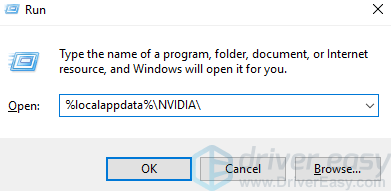
2) Korosta GFExperience.exe kansio ja poista se.
3) Siirry uudelleen NVIDIA-tukisivustolle ja lataa vakain saatavilla oleva GeForce Experience -versio. Tai voit mennä turvallisiin lataussivustoihin, kuten cnet, etsiä saatavilla olevia latauksia.
4) Asenna GeForce Experience ohjeiden mukaan.
5) Tarkista, onko ongelma ratkaistu.
Tapa 2: Asenna NVIDIA-ohjaimet uudelleen
Vialliset asennetut NVIDIA-ohjaimet voivat olla yksi tämän ongelman syistä. Voit poistaa kaikki mahdolliset NVIDIA-ohjaimet tietokoneeltasi ja asentaa ne sitten uudelleen.
Tarvittaessa voit käyttää NVIDIA-näyttöohjaimen asennuksen poisto-ohjelmaa, kuten Näyttöohjaimen asennuksen poisto -ohjelmaa. Tai voit vain mennä Laitehallintaan poistamaan NVIDIA-ohjaimet yksitellen. Valitse mikä sopii sinulle parhaiten.
Kun asennuksen poisto on valmis, käynnistä tietokone uudelleen. Etsi tarvittavat NVIDIA-ohjaimet sen tukisivustolta ja päivitä ne ohjeiden mukaan.
Jos sinulla ei ole aikaa, kärsivällisyyttä tai taitoja päivittää ohjaimesi manuaalisesti, voit tehdä sen automaattisesti Kuljettajan helppo .
Driver Easy tunnistaa järjestelmän automaattisesti ja löytää sille oikeat ohjaimet. Varmistaaksesi, että sinulla on turvalliset ohjaimet, Driver Easy asettaa etusijalle WHQL-testin läpäisseet ohjaimet.
Voit päivittää ohjaimesi automaattisesti joko Free Easy- tai Pro-versiolla. Mutta Pro-versiolla se vie vain 2 napsautusta (ja saat täyden tuen ja 30 päivän rahat takaisin -takuun):
1) ladata ja asenna Driver Easy.
2) Suorita Driver Easy ja napsauta Skannaa nyt -painiketta. Driver Easy skannaa sitten tietokoneesi ja havaitsee mahdolliset ohjaimet.
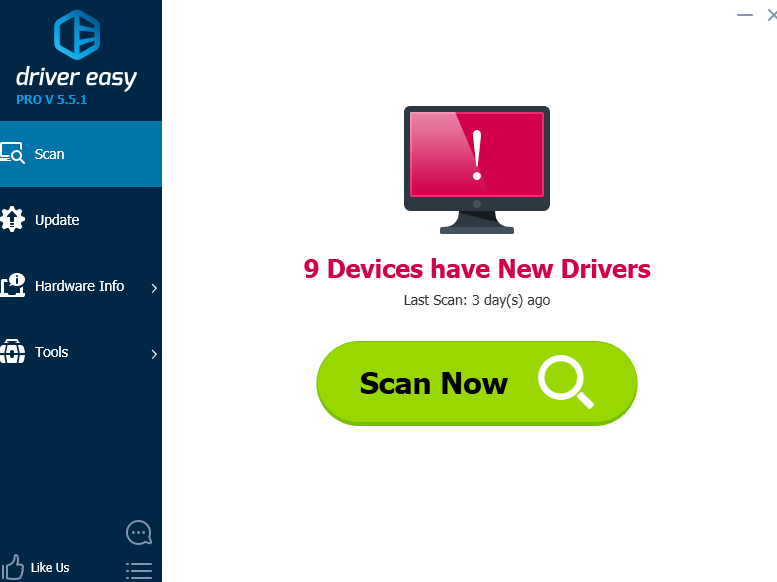
3) Napsauta Päivittää -painiketta kaikkien merkittyjen laitteiden vieressä, jotta voit ladata ja asentaa ohjainten oikean version automaattisesti (voit tehdä sen ILMAISEKSI).
Tai napsauta Päivitä kaikki ladata ja asentaa oikea versio kaikista ohjaimista, jotka puuttuvat tai ovat vanhentuneet järjestelmääsi (tämä edellyttää Pro-versio - sinua kehotetaan päivittämään, kun napsautat Päivitä kaikki).

Tapa 3: Asenna Microsoft .NET Framework uudelleen
Toinen mahdollinen syy tähän virheeseen voi olla vanhentunut Microsoft .NET Framework -tiedosto.
Jos et ole yrittänyt asentaa Microsoft .NET Frameworkia uudelleen, tee se nyt. Sinun pitäisi mennä Microsoftin tukisivustolle ja etsiä sopiva asennustiedosto sieltä.
Jos tarvitset apua tämän vaiheen suorittamiseen, jätä meille kommentteja ja näemme, mitä voimme tehdä auttaaksemme.
![[RATKAISTU] Näyttö pimenee satunnaisesti (2022)](https://letmeknow.ch/img/knowledge/36/monitor-randomly-goes-black.jpg)
![[Ratkaistu] Ristiriitakamera ei toimi](https://letmeknow.ch/img/program-issues/27/discord-camera-not-working.jpg)
![[RATKAISTU] Valorant lag tai korkea ping](https://letmeknow.ch/img/other/81/valorant-lag-ou-high-ping.jpg)
![[KORJAATTU] Discord ei avaudu](https://letmeknow.ch/img/knowledge/92/discord-won-t-open.jpg)


![[Ratkaistu] Midgardin heimot kaatuvat](https://letmeknow.ch/img/knowledge/48/tribes-midgard-crashing.jpg)